DNS分离解析介绍
分离解析的域名服务器,实际上也还是主域名服务器,这里所说的分离解析,主要是指根据不同的客户端,提供不同的域名解析记录。来自不同地址的客户机请求解析同一域名时,为其提供不同的解析结果。
搭建DNS分离解析服务器 实验环境使用VMware 15软件分别打开一台win 10虚拟机,一台win 7虚拟机和一台CentOS 7虚拟机
相关资料可从这个链接得到下载:https://www.linuxidc.com/Linux/2019-10/160967.htm
搭建实验拓扑图在此次实验中我将把CentOS 7虚拟机作为网关来使用,并在CentOS 7系统搭建DNS服务器提供DNS解析服务,同时开启一台win 7、一台win 10客户机作为客户机,与CentOS 7进行网络连接,win 7模拟为广域网的客户机,win 10模拟为局域网的客户机,win 7与win 10作为不同网段中的客户机就要我们在CentOS 7系统中做双网卡的模式,来使两台客户机连接。并设定不同的IP地址:win 7IP地址为:12.0.0.12/24 、win 10IP地址为:192.168.100.100、CentOS 7中两个网卡中网关分别是:192.168.100.1/24、12.0.0.1/24。如下图:
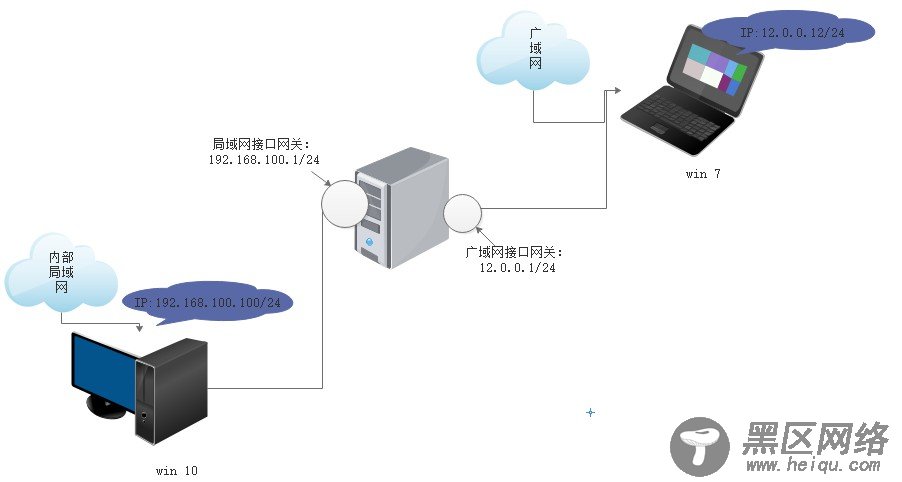
实验目的:建立DNS分离解析服务器。 搭建实验环境
1、首先在CentOS 7中安装DNS服务,并建立双网卡,使网卡处于仅主机模式,并设置网关,win 7与win 10客户端网卡同样设置为 仅主机模式,使设备绑定在同一网络设备。
[root@localhost ~]# yum install bind -y 已加载插件:fastestmirror, langpacks base | 3.6 kB 00:00 extras | 3.4 kB 00:00 updates | 3.4 kB 00:00 (1/4): extras/7/x86_64/primary_db | 215 kB 00:25 (2/4): base/7/x86_64/group_gz | 166 kB 00:25 已安装: bind.x86_64 32:9.9.4-74.el7_6.2 ...//省略部分内容... 作为依赖被升级: bind-libs.x86_64 32:9.9.4-74.el7_6.2 bind-libs-lite.x86_64 32:9.9.4-74.el7_6.2 bind-license.noarch 32:9.9.4-74.el7_6.2 bind-utils.x86_64 32:9.9.4-74.el7_6.2 完毕!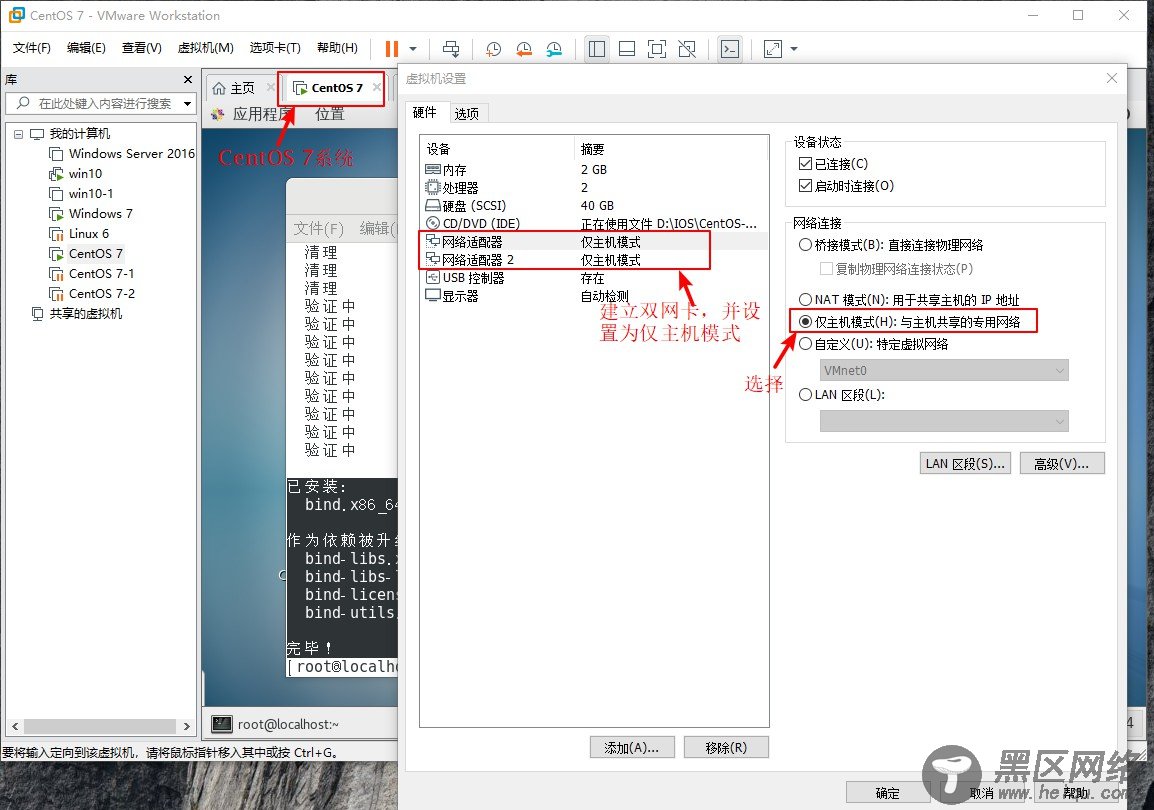

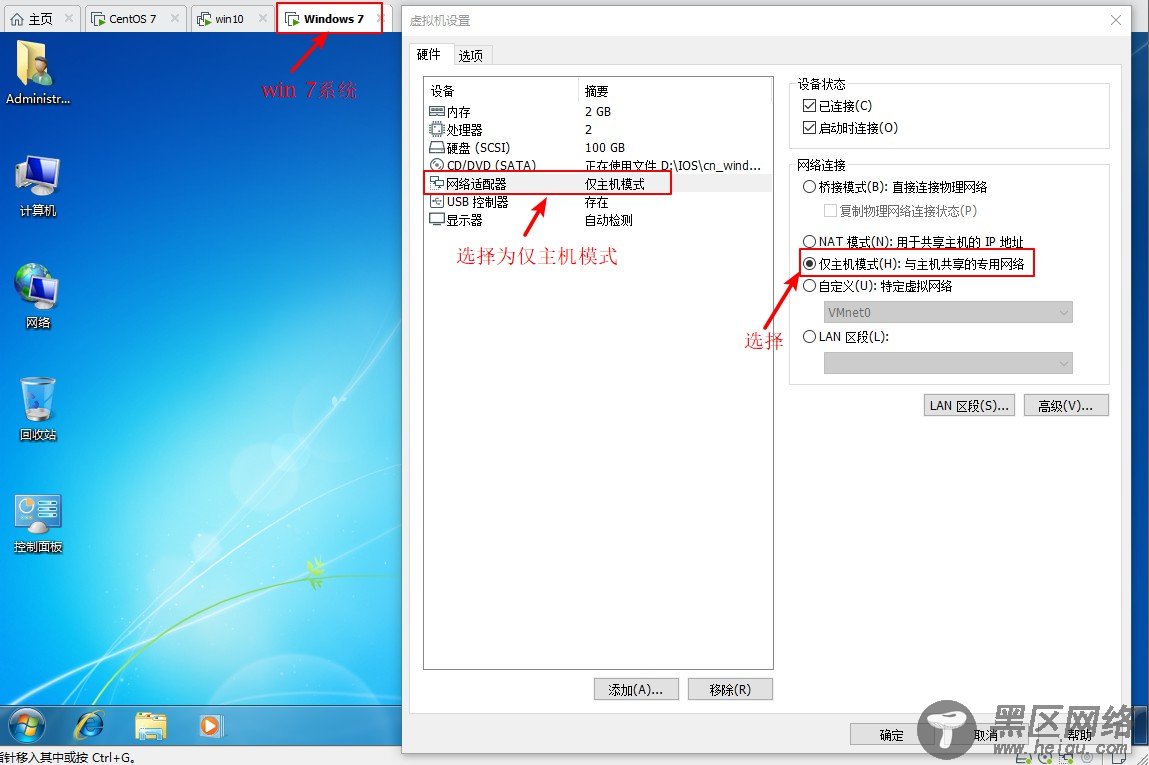
2、配置CentOS 7系统网卡静态IP地址,两块网卡均配置为网关使用。
[root@localhost ~]# cd /etc/sysconfig/network-scripts/ //进入网卡配置文件目录 [root@localhost network-scripts]# ls //查看目录 ifcfg-ens33 ifdown-ppp ifup-ib ifup-Team ifcfg-lo ifdown-routes ifup-ippp ifup-TeamPort ifdown ifdown-sit ifup-ipv6 ifup-tunnel ifdown-bnep ifdown-Team ifup-isdn ifup-wireless ifdown-eth ifdown-TeamPort ifup-plip init.ipv6-global ifdown-ib ifdown-tunnel ifup-plusb network-functions ifdown-ippp ifup ifup-post network-functions-ipv6 ifdown-ipv6 ifup-aliases ifup-ppp ifdown-isdn ifup-bnep ifup-routes //没有添加的网卡配置文件 ifdown-post ifup-eth ifup-sit [root@localhost network-scripts]# ifconfig //查看网卡信息 ens33: flags=4163<UP,BROADCAST,RUNNING,MULTICAST> mtu 1500 inet6 fe80::a85a:c203:e2e:3f3c prefixlen 64 scopeid 0x20<link> ether 00:0c:29:5b:d3:a0 txqueuelen 1000 (Ethernet) RX packets 32470 bytes 45131799 (43.0 MiB) RX errors 0 dropped 0 overruns 0 frame 0 TX packets 11167 bytes 710926 (694.2 KiB) TX errors 0 dropped 0 overruns 0 carrier 0 collisions 0 ens36: flags=4163<UP,BROADCAST,RUNNING,MULTICAST> mtu 1500 //添加的网卡 ether 00:0c:29:5b:d3:aa txqueuelen 1000 (Ethernet) RX packets 317 bytes 51515 (50.3 KiB) RX errors 0 dropped 0 overruns 0 frame 0 TX packets 204 bytes 35976 (35.1 KiB) TX errors 0 dropped 0 overruns 0 carrier 0 collisions 0 [root@localhost network-scripts]# vim ifcfg-ens33 //进入编辑网卡信息 TYPE=Ethernet PROXY_METHOD=none BROWSER_ONLY=no BOOTPROTO=static //更改dhcp为static DEFROUTE=yes IPV4_FAILURE_FATAL=no IPV6INIT=yes IPV6_AUTOCONF=yes IPV6_DEFROUTE=yes IPV6_FAILURE_FATAL=no IPV6_ADDR_GEN_MODE=stable-privacy NAME=ens33 UUID=2ef6b862-5201-48c5-a450-23b3720ab3a0 DEVICE=ens33 ONBOOT=yes IPADDR=192.168.100.1 //设值IP地址,作为局域网网关地址 NETMASK=255.255.255.0 //设置子网掩码 ~ ~ ~ :wq //保存退出 [root@localhost network-scripts]# cp -p ifcfg-ens33 ifcfg-ens36 //复制ens33配置文件为ens36,为添加的网卡设置配置文件 [root@localhost network-scripts]# vim ifcfg-ens36 //进入编辑网卡配置文件 TYPE=Ethernet PROXY_METHOD=none BROWSER_ONLY=no BOOTPROTO=static DEFROUTE=yes IPV4_FAILURE_FATAL=no IPV6INIT=yes IPV6_AUTOCONF=yes IPV6_DEFROUTE=yes IPV6_FAILURE_FATAL=no IPV6_ADDR_GEN_MODE=stable-privacy NAME=ens36 //更改33为36 DEVICE=ens36 //更改33为36 ONBOOT=yes IPADDR=12.0.0.1 //更改IP地址外网网关 NETMASK=255.255.255.0 ~ //注意,UUID条目要删除,不可有两个相同的UUID,删除让系统自动识别即可 ~ :wq //保存退出 [root@localhost network-scripts]# service network restart //重启网络服务 Restarting network (via systemctl): [ 确定 ] [root@localhost network-scripts]# ifconfig //查看网卡信息 ens33: flags=4163<UP,BROADCAST,RUNNING,MULTICAST> mtu 1500 inet 192.168.100.1 netmask 255.255.255.0 broadcast 192.168.100.255 //获取IP地址 inet6 fe80::a85a:c203:e2e:3f3c prefixlen 64 scopeid 0x20<link> ether 00:0c:29:5b:d3:a0 txqueuelen 1000 (Ethernet) RX packets 32595 bytes 45170473 (43.0 MiB) RX errors 0 dropped 0 overruns 0 frame 0 TX packets 11353 bytes 743789 (726.3 KiB) TX errors 0 dropped 0 overruns 0 carrier 0 collisions 0 ens36: flags=4163<UP,BROADCAST,RUNNING,MULTICAST> mtu 1500 inet 12.0.0.1 netmask 255.255.255.0 broadcast 12.0.0.255 //获取IP地址 inet6 fe80::f6eb:23e3:3afb:fef4 prefixlen 64 scopeid 0x20<link> ether 00:0c:29:5b:d3:aa txqueuelen 1000 (Ethernet) RX packets 456 bytes 94448 (92.2 KiB) RX errors 0 dropped 0 overruns 0 frame 0 TX packets 372 bytes 64348 (62.8 KiB) TX errors 0 dropped 0 overruns 0 carrier 0 collisions 03、分别设置win 10与win 7IP地址,使其与CentOS 7两块网卡连接。

